Abuse
Abuse-hantering
Vad är abuse?
Abuse innebär att något missbrukas, t ex ett domännamn, e-post-tjänst eller en hemsida.
Hur rapporterar jag abuse till er?
Kontakta oss på abuse@scandinavianhosting.se
Vi undersöker då detta och återkommer snarast, dock senast inom fem arbetsdagar
E-post
IMAP och SMTP på iPhone
Byt ut namn, e-post-adress och lösenord mot dina uppgifter. Servernamn (värdnamn) ska ej ändras.
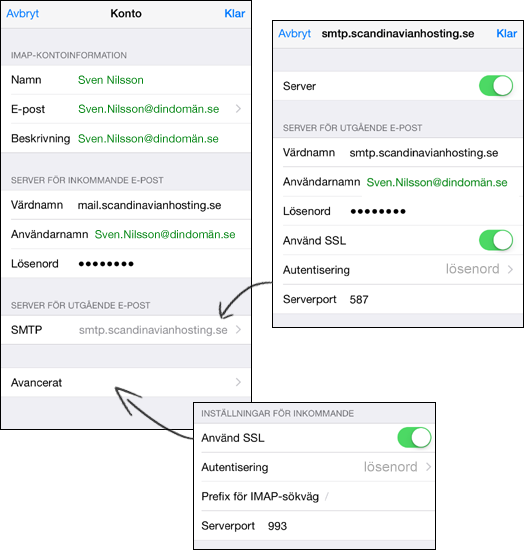
Inställningar för standard e-post
Använd följande inställningar för standard e-post (ej Exchange):
POP:
Server: mail.scandinavianhosting.se
Port: 995
Kryptering: SSL eller TLS
SMTP:
Server: smtp.scandinavianhosting.se
Port: 587
Kryptering: SSL eller TLS
IMAP:
Server: mail.scandinavianhosting.se
Port: 993
Kryptering: SSL eller TLS
IMAP och SMTP i Outlook
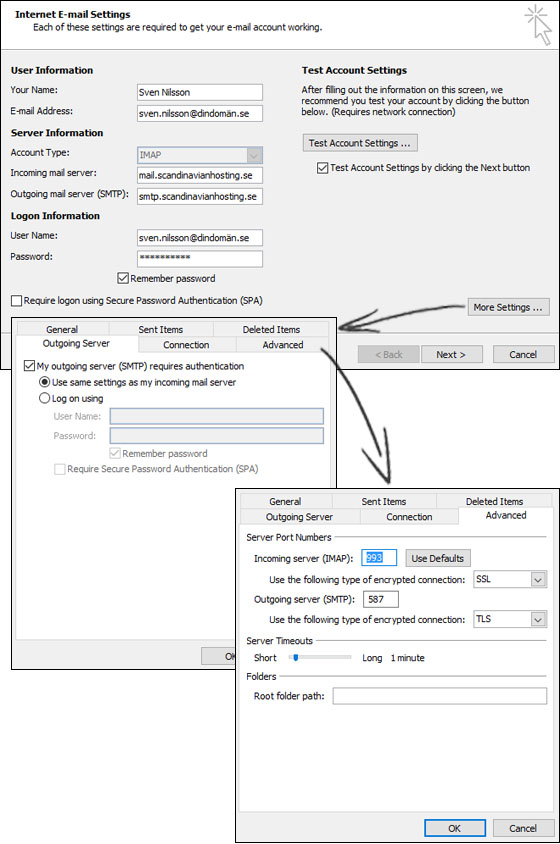
IMAP och SMTP i Thunderbird
IMAP:
Servernamn: mail.scandinavianhosting.se
Port: 993
Användarnamn: din@e-post
Anslutningssäkerhet: SSL/TLS
Autentiseringsmetod: Lösenord
SMTP:
Servernamn: smtp.scandinavianhosting.se
Port: 587
Användarnamn: din@e-post
Autentiseringsmetod: Lösenord
Anslutningssäkerhet: STARTTLS
Hantera filter för e-post
Filteradministration
Man kan själv administrera delar av vårt filter för inkommande e-post.
För att administrera detta loggar man in på vår Filteradmin sida med sin e-postadress och lösenord.
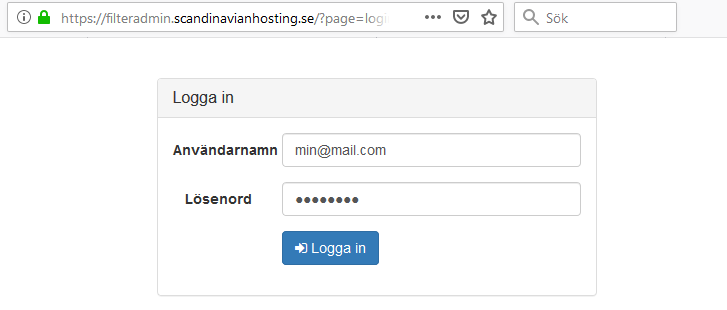
Väl inloggad kan man se listan med den e-post som kommit in och vad som hänt med den.
En grön ruta med en bock betyder att e-posten kommit fram. En orange ruta med en låda betyder att e-posten ligger i karantän. I karantän ligger stoppade spam men även eventuell e-post som stoppats då filtret misstänker att det är spam. Om man ser ett som man vet inte är spam kan man klicka på den orange rutan så får man se e-posten(i en ny ruta). När man avgjort vad man vill göra med e-posten kan man välja Ta Bort, Studsa, Släpp. Om man inte vill ha e-posten behöver man inte göra något. Vill man ha den väljer man Släpp. Man kan också passa på att välja Vitlista. Avsändarens adress läggs då upp i en regel som släpper genom den till den adress som använts i e-postmeddelandet för att skicka till dig. Om man har mycket e-post i sin lista och man vill hitta ett specifikt kan man söka i sökrutan. Skriv in ett lämpligt sökord eller e-postadress och klicka på den blå delen med det vita förstoringsglaset. Man behöver aldrig åtgärda e-post som är i karantän om man inte är intresserad av att få dem till sin inbox. En svart soptunna betyder att e-posten är raderad av dig själv eller av filtret. Filtret raderar automatiskt e-post som legat i karantän efter ett par dygn.
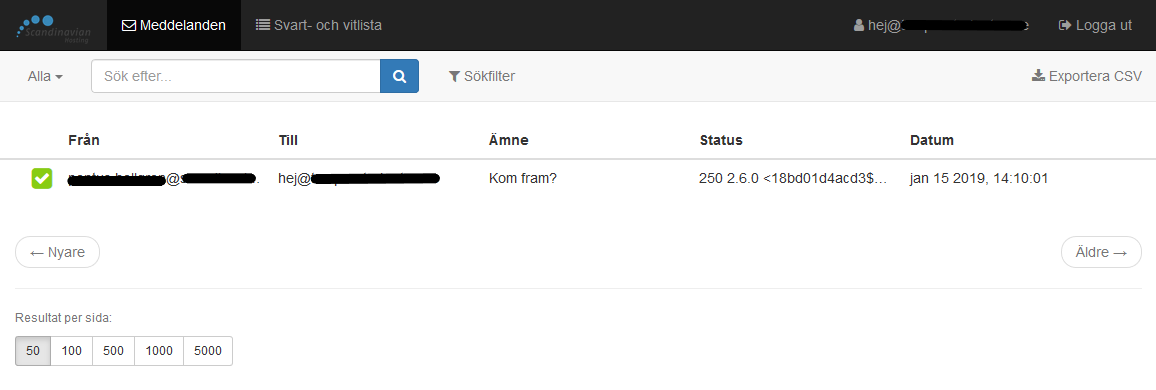
Man kan också svart eller vitlista vilka avsändare som kan eller inte kan skicka e-post till dig.
Klicka på Svart- och vitlista. Där ser man hur dom aktuella reglerna som man lagt upp ser ut. Från början har man inga. Vitlista betyder att man vill släppa igenom den adress man angivit. Svartlista betyder att man vill stoppa den adress man angivit.
Man kan använda ”wildcard” dvs skriver man in ”nisse.com” så betyder det alla konton på domänen nisse.com. (se nedan)
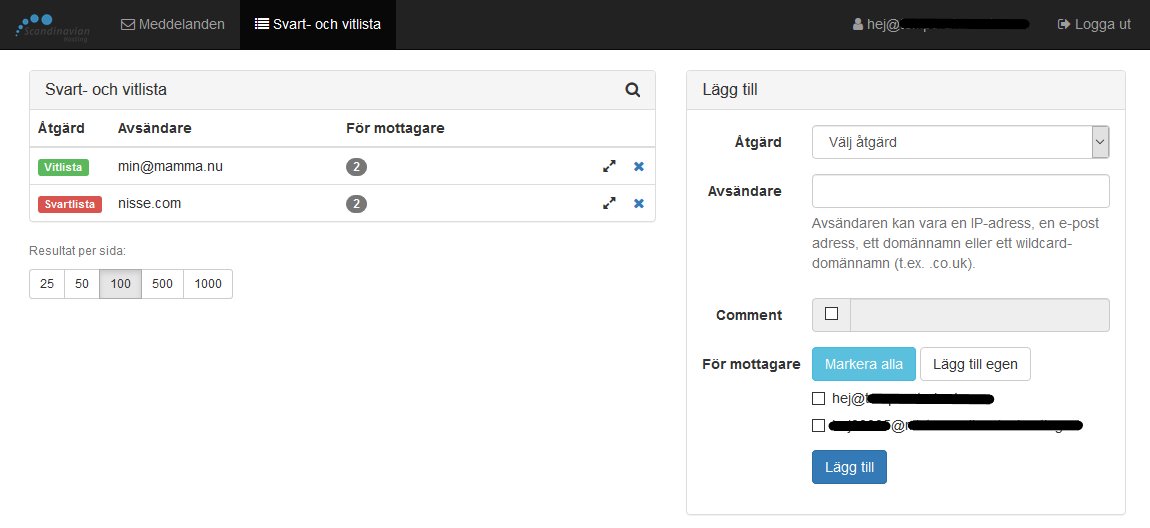
Under Lägg till och Åtgärd väljer man om det skall vara vit eller svartlistning. I Avsändare fältet skriver man in den adress man vill filtrera. Om man vill skriva in en kommentar för att komma ihåg varför man filtrerar så kan man klicka i rutan på Comment och skriver in denna i fältet. Under För mottagare markerar man vilka av dina adresser du vill att regeln skall gälla. Enklast är att klicka på Markera alla. Sen klickar man på Lägg till så sparas din regel och visas i fältet Svart- och vitlista. Vill man plocka bort en regel klickar man på den blå krysset till höger om den regel man vill plocka bort.
Digest e-post
Dagligen får man e-post från filtret som rapporterar vad som stoppats.
Här visas ett exempel:
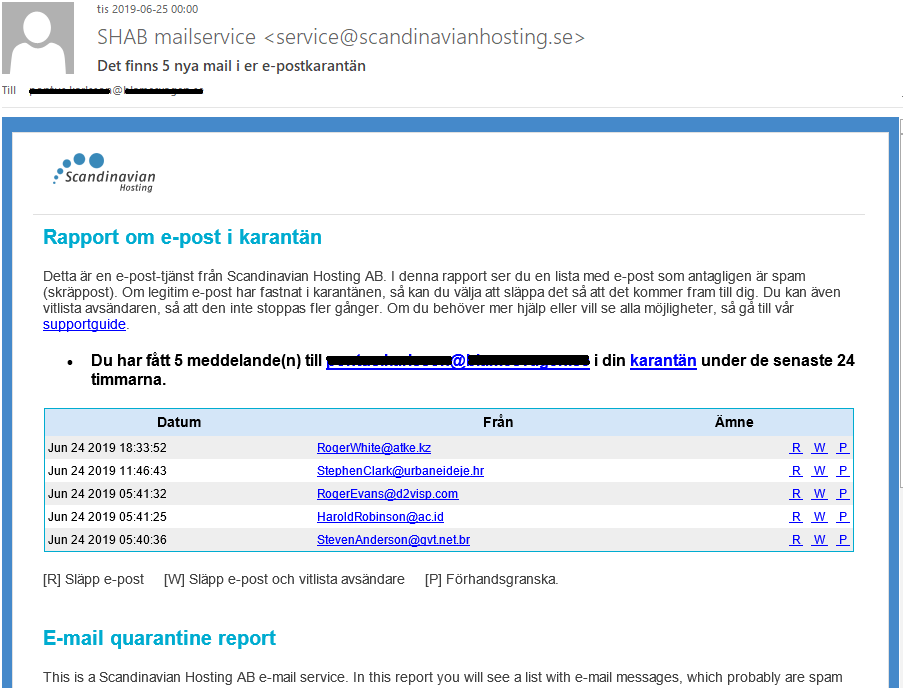
Meddelandet visa den e-post som stoppats och vilka optioner man har om man vill göra något åt dem.
R betyder att man vill släppa förbi e-posten, W betyder att man vill släppa förbi och vitlista och P står för att man vill titta på e-postmeddelandet.
Om man inte ser något som är intressant att åtgärda så behöver man inte göra något.
Skulle man vilja åtgärda något och klickar på åtgärd så kan man att behöva logga in med sin e-post och lösenord.
Meddelandet repeteras på engelska.
Exchange
Kopiera mellan två kalendrar i Outlook
Har du uppgraderat från vanlig e-post till Exchange och vill kopiera över dina gamla kalendrar till Exchangekalendern? På följande sida får du tips om hur du enkelt gör detta:
IMAP, POP och SMTP i Exchange
När man lägger upp basic-konton i Exchange, måste man fylla i uppgifter om servrar, portar etc manuellt
IMAP
Server: mail.excha.se
Port: 993
Kryptering: SSL eller TLS
POP
Server: mail.excha.se
Port: 995
Kryptering: SSL eller TLS
SMTP
Server: esmtp.scandinavianhosting.se
Port: 587
Kryptering: STARTTLS
Extra: Den utgående servern kräver autentisering
DNS
Peka om domän till Scandinavian Hosting
Om du vill peka om ditt domännamn till våra DNS-servrar, så är det följande DNS-servrar som du ska ange:
- ns1.scandinavianhosting.se (185.141.152.2)
- ns2.scandinavianhosting.se (185.141.153.2)
- ns3.scandinavianhosting.se (91.189.47.9)
- ns4.scandinavianhosting.se (40.85.86.43)
Om domännamnet används, så måste du innan du pekar om till våra DNS-servrar se till att det finns pekare inlagda (dessa gör att din hemsida, e-post m.m. fungerar). Om domännamnet inte används, så går det bra att peka om utan att tänka på detta. Kontakta oss på support@scandinavianhosting.se om du behöver hjälp.
Domännamn under .se
Registrering av domännamn
Som befintlig kund:
Logga in på kontrollpanelen, välj ”Domännamn” och sedan ”Registrera ett nytt domännamn”.
Följ instruktionerna.
Alternativ:
Klipp ut nedan mall och skicka som e-post till support@scandinavianhosting.se
Domännamn: Ägare, företagsnamn: Ägare, kontaktperson: Ägare, org.nr/personnr: Ägare, adress: Ägare, postnr: Ägare, postort: Ägare, e-post: Ägare, tel.nr: Jag försäkrar att ovanstående uppgifter är korrekta. JA / NEJ Jag har läst och godkänner Registreringsvillkor för .se-domännamn på https:// internetstiftelsen.se/domaner/registrera-ett-domannamn/villkor-och-regler-for-se-och-nu-domaner/ Ja / NEJ
Förnyelse av domännamn
- Logga in på kontrollpanelen, välj ”Domännamn”.
- Dina domännamn visas nu i en lista.
- Bredvid varje domännamn finns en ruta som du kan kryssa i.
Kryssa för de domännamn som du vill förlänga. - Tryck på knappen ”Förläng valda domännamn” när du har valt de domännamn som du vill förlänga.
- Förlängningar har lagts till din order. Tryck på ”Gå vidare med order” för att komma till kassan.
- I kassan kontrollerar du din order och väljer betalmetod. Du får här även godkänna alla villkor som avser tjänster i din varukorg.
Gå vidare och lägg order när du är klar.
Hantering av namnservrar
- Logga in på kontrollpanelen, välj ”Domännamn”.
- Dina domännamn visas nu i en lista.
- Håll muspekaren över det domännamn som du vill redigera och tryck på ”Redigera”
- Välj ”DNS-servrar”
- Ändra namnservrar och tryck på ”Uppdatera DNS-servrar” för att spara.
Överlåtelse av domännamn
Kontakta oss på support@scandinavianhosting.se för att få ett pdf-dokument som ni och den nya ägaren fyller i.
Byte av registrar
- Logga in på kontrollpanelen, välj ”Domännamn”.
- Dina domännamn visas nu i en lista.
- Håll muspekaren över det domännamn som du vill redigera och tryck på ”Redigera”
- Välj ”EPP-kod”
- Välj ”Begär EPP-kod”
- Ny EPP-kod för valt domännamn skapas.
Lämna denna kod till ny registrar.
Avregistrering av domännamn
Kontakta oss på support@scandinavianhosting.se för att avregistrera ett domännamn
Hantering av DS-poster
Kontakta oss på support@scandinavianhosting.se för att administrera DS-poster för ett domännamn
Uppdatering av kontaktuppgifter
- Logga in på kontrollpanelen, välj ”Domännamn”.
- Dina domännamn visas nu i en lista.
- Håll muspekaren över det domännamn som du vill redigera och tryck på ”Redigera”
- Välj ”Kontaktuppgifter”
- Ändra uppgifter och tryck på ”Uppdatera kontaktuppgifter” för att spara.
Observera att överlåtelse av domännamn inte går att göra här.
